Está página mostra:
- Quais os blocos gerados pelo sistema?
- Como gerar a EFD ICMS IPI (SPED Fiscal)?
- Como gerar a EFD ICMS IPI (SPED Fiscal) com bloco H (inventário físico)?
Quais os blocos gerados pelo sistema?
O ERP Industrial MAXIPROD gera a Escrituração Fiscal Digital dos impostos ICMS e IPI, também conhecida como SPED Fiscal. A EFD ICMS IPI é gerada com as informações completas, incluindo o bloco H (inventário físico), o bloco K (controle da produção e do estoque) e o bloco B (apuração do ISS). É um arquivo gerado a partir das notas fiscais, movimentações de estoque e ordens de produção emitidas no intervalo.
O Bloco K (registro de controle da produção e do estoque) faz a escrituração dos documentos fiscais e dos documentos internos da empresa, correspondentes às entradas e às saídas, à produção e ao estoque. Para a geração automática do bloco K, é necessário que o ERP faça a gestão industrial, incluindo estrutura de produto, ordens de produção e movimentação de materiais. Veja mais a respeito, clicando aqui.
Se a empresa não precisa gerar o bloco K completo, mas apenas os registros K200 (estoque escriturado) e K280 (correção de apontamento – estoque escriturado), o ERP MAXIPROD oferece uma opção que gera o SPED Fiscal apenas com esses registros.
Como gerar a EFD ICMS IPI (SPED Fiscal)?
Para gerar a EFD ICMS IPI (SPED Fiscal), é necessário incluir esta opção na sua assinatura. Para mais informações sobre a assinatura, clique aqui. Se a opção estiver contratada:
1) Vá ao menu “Roda dentada > Configurações”.
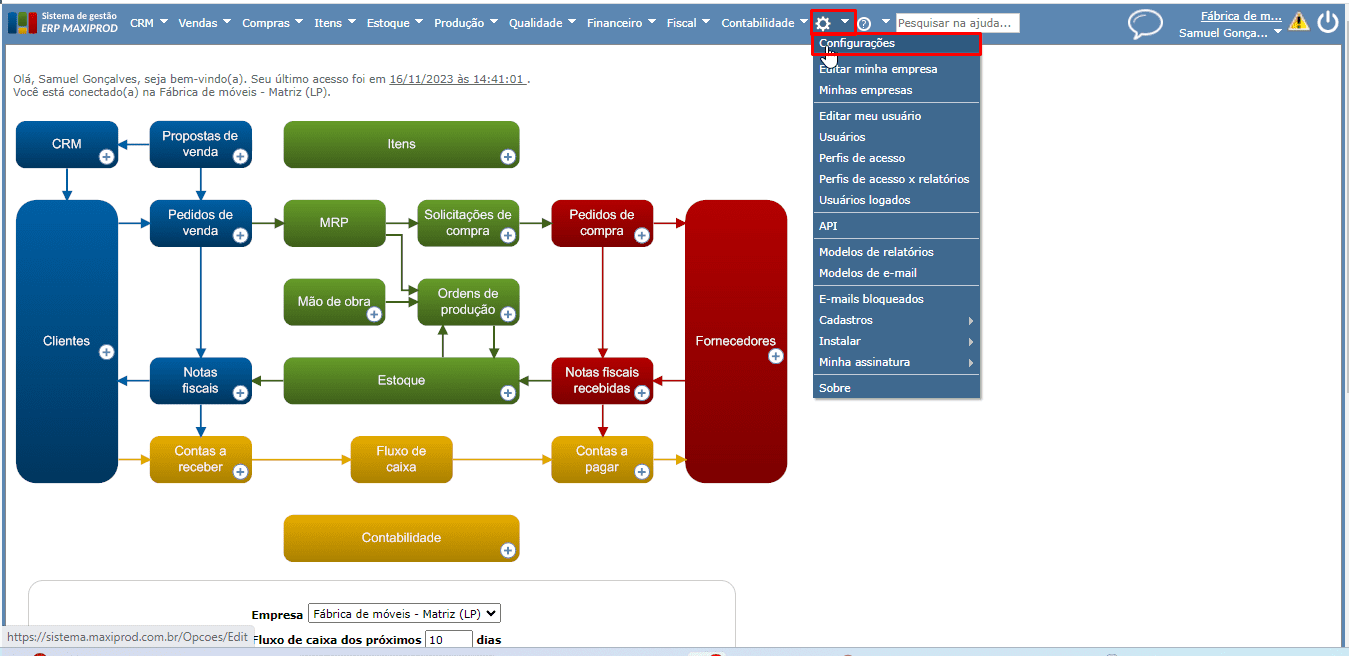
2) A seguir, na tela de configurações, clique na seção “Configurações da EFD ICMS IPI (SPED Fiscal)”.
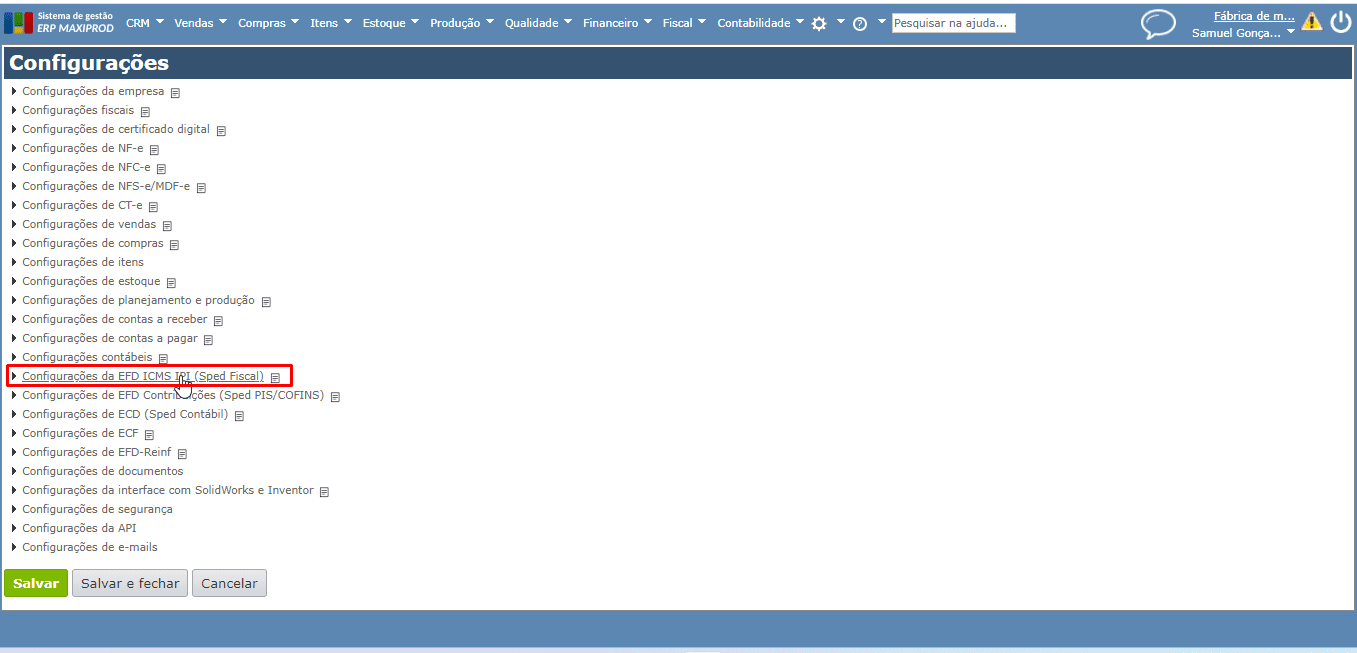
3) Agora, marque a opção “Gerar EFD ICMS IPI (Sped Fiscal)”.
a) Para gerar o registro do bloco K, marque a opção “Gerar bloco K (controle da produção e do estoque)”.
b) Além disso, se precisar apenas dos registros K200 e K280, marque a opção “Gerar apenas os registros K200 (estoque escriturado) e K280 (correção de apontamento – estoque escriturado)”.
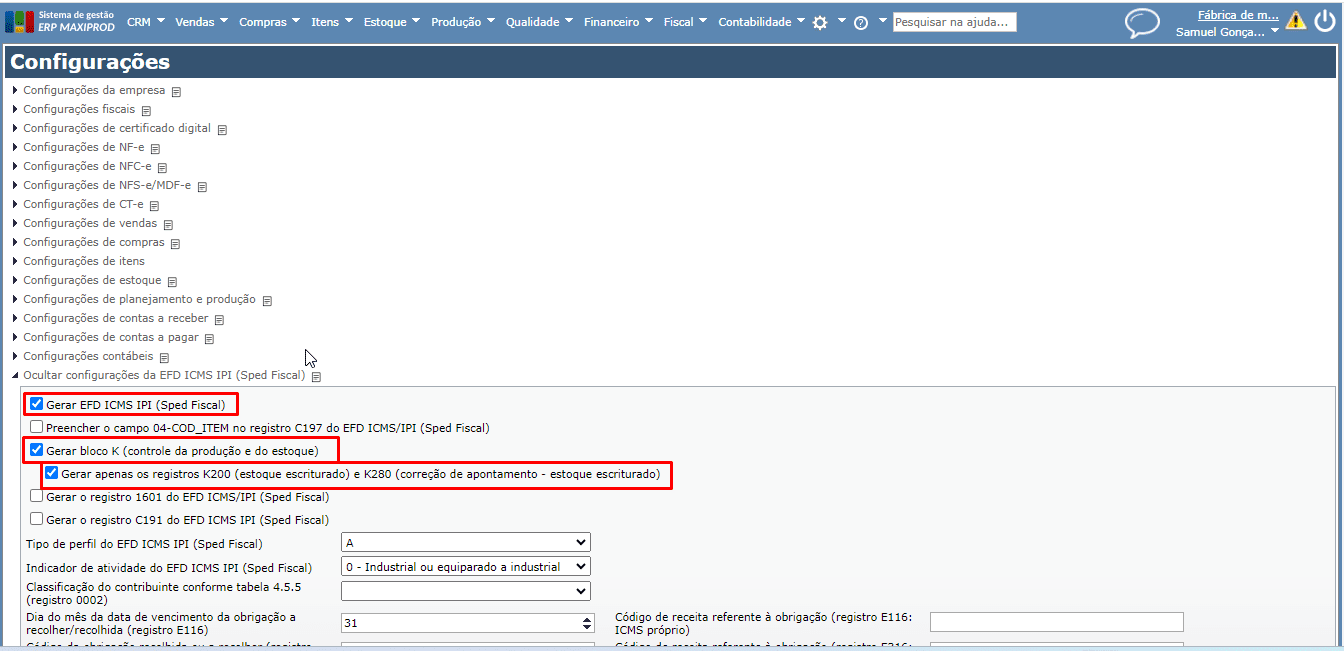
4) Após marcar as demais opções, clique no botão verde “Salvar”, ou no botão cinza “Salvar e fechar” no rodapé da tela.

5) Faça o cadastramento do contador, além da apuração dos impostos ICMS e IPI do período da declaração. Se o bloco K for gerado, deverá ser feito também o fechamento de estoque com data igual ao último dia do mês do período do SPED Fiscal a ser gerado.
6) Para gerar o Sped Fiscal, vá ao menu “Fiscal > EFD ICMS IPI (Sped Fiscal)”.
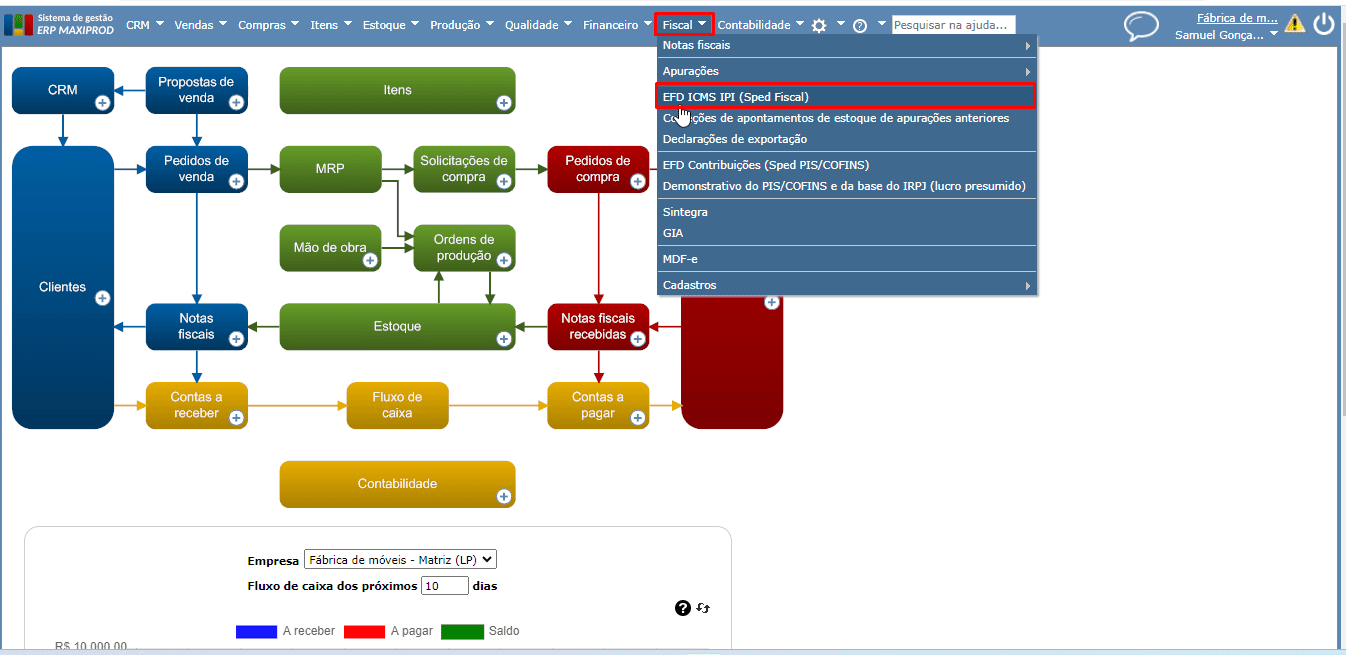
7) Informe as datas de início e fim do período da declaração. Para gerar o bloco K, marque as opções conforme destacadas na imagem.
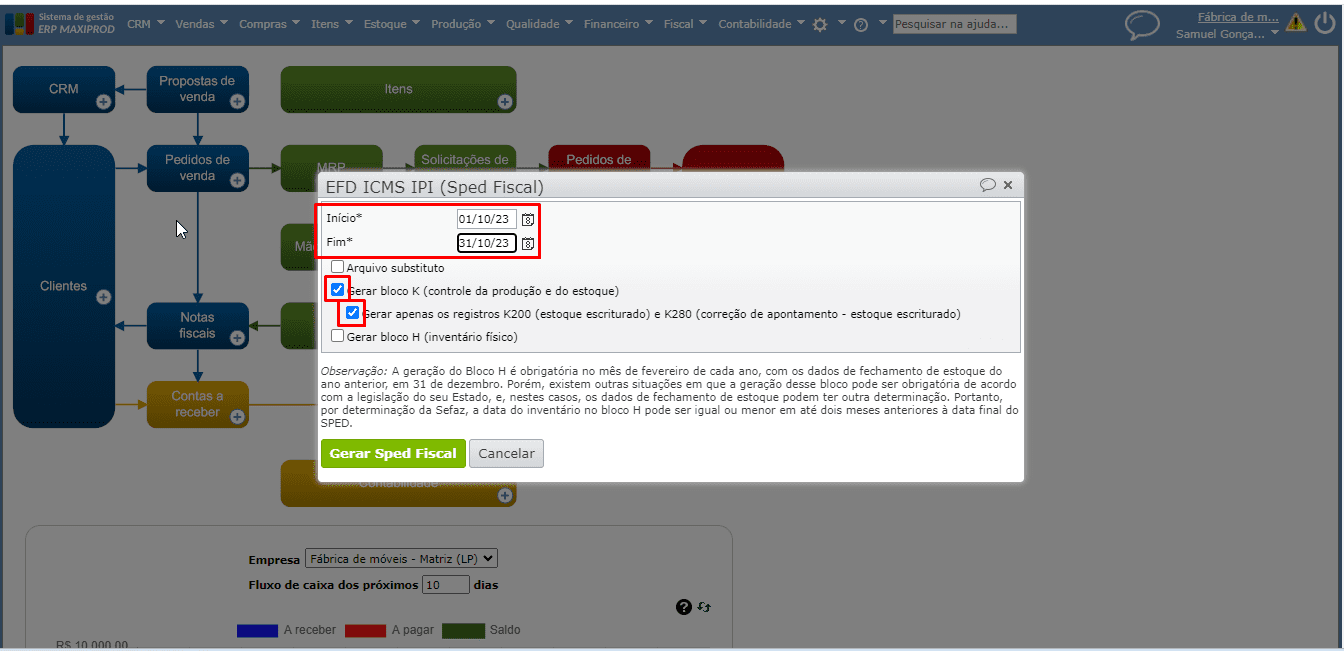
8) Ao clicar em “Gerar Sped Fiscal”, é gerado o arquivo correspondente.
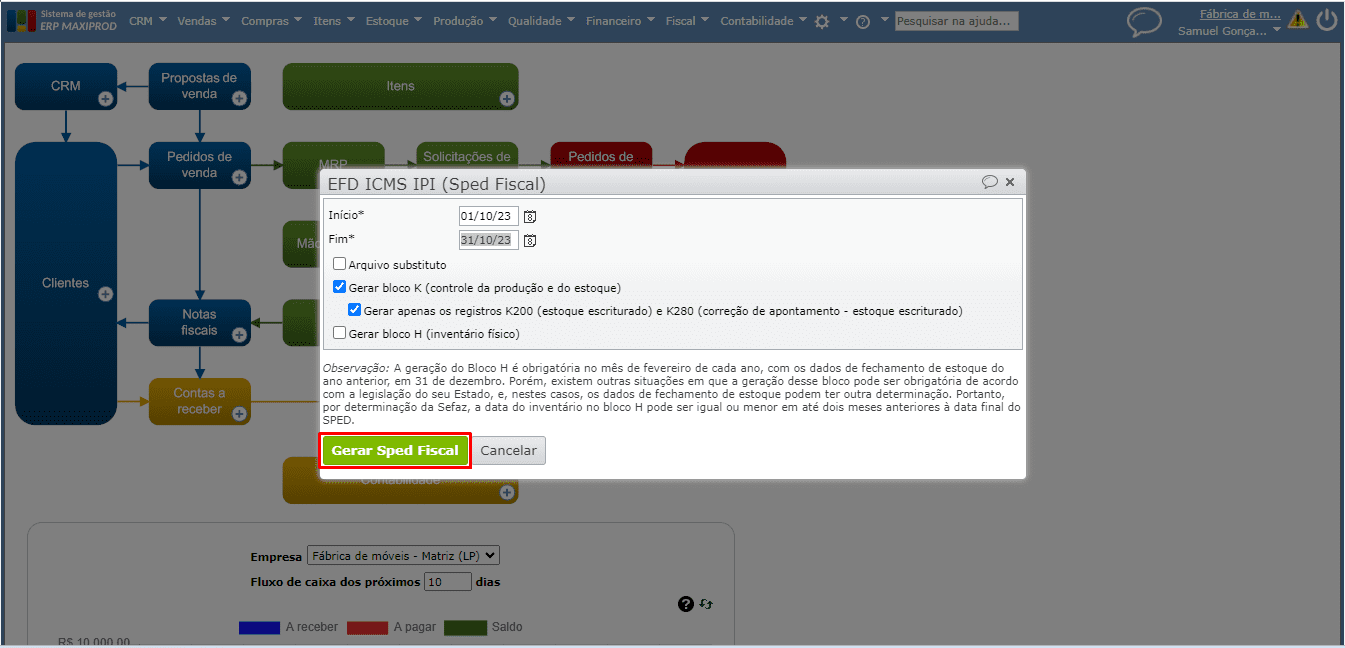
Como gerar a EFD ICMS IPI (SPED Fiscal) com bloco H (inventário físico)?
1) A geração do Bloco H é obrigatória no mês de fevereiro de cada ano, com os dados do fechamento de estoque do ano anterior, em 31 de dezembro.
2) No entanto, dependendo da legislação do seu Estado, pode haver outras situações em que a geração desse bloco é obrigatória. Nestes casos, os dados de fechamento de estoque podem ter outra determinação. Portanto, por determinação da Sefaz, a data do inventário no bloco H pode ser igual ou até 2 meses anterior à data final do SPED Fiscal.
3) Para gerar o Bloco H, marque a opção correspondente na janela de geração do SPED Fiscal.
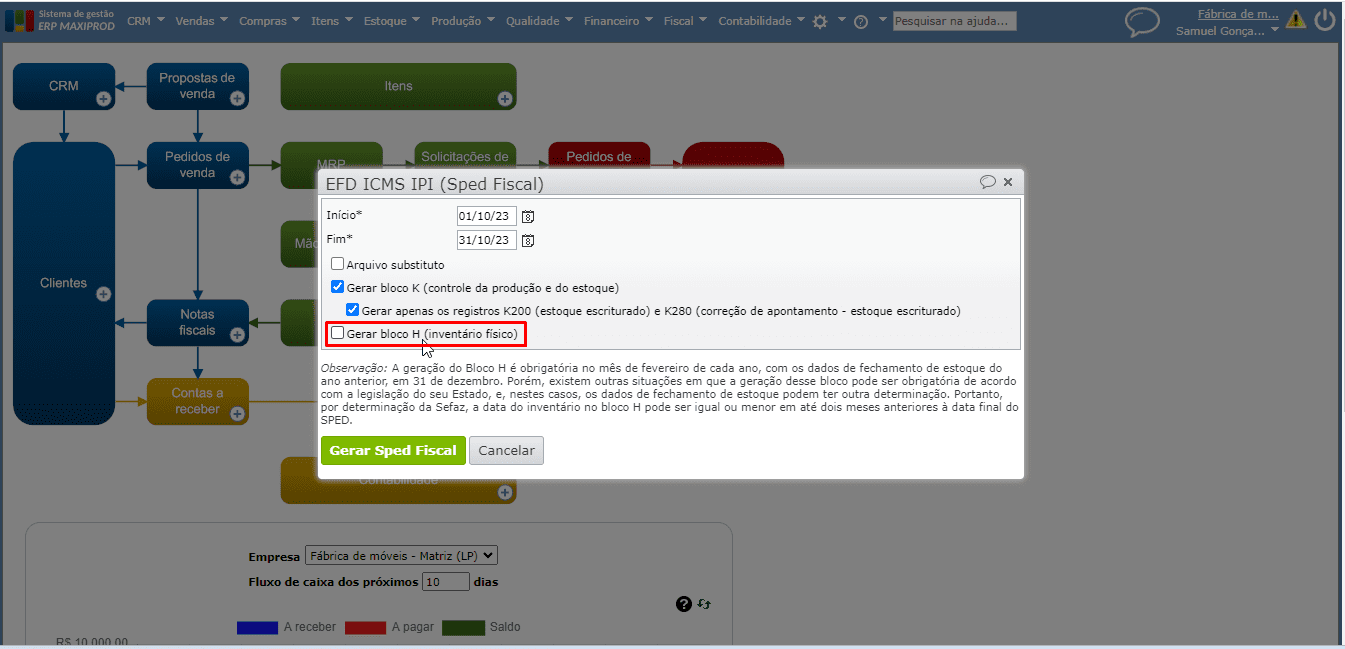
4) Ao marcar a opção “Gerar bloco H (inventário físico)”, o sistema inicializa o campo “Fechamento de estoque*” à direita. Se houver fechamento de estoque com data anterior em até dois meses à data “Fim” do SPED Fiscal a ser gerado, o sistema, automaticamente, inicializa o campo com este fechamento de estoque, podendo o usuário alterá-lo se necessário.
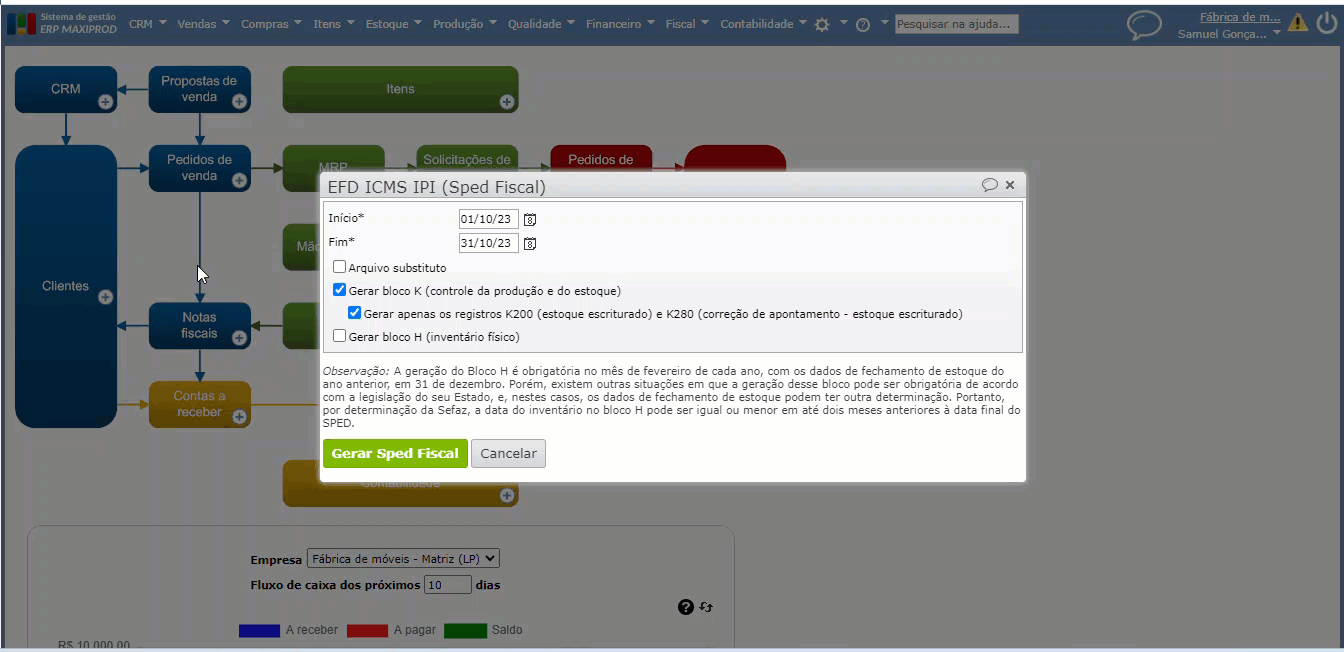
5) Ao clicar em “Gerar Sped Fiscal”, é gerado o arquivo com o bloco H referente ao fechamento de estoque selecionado.
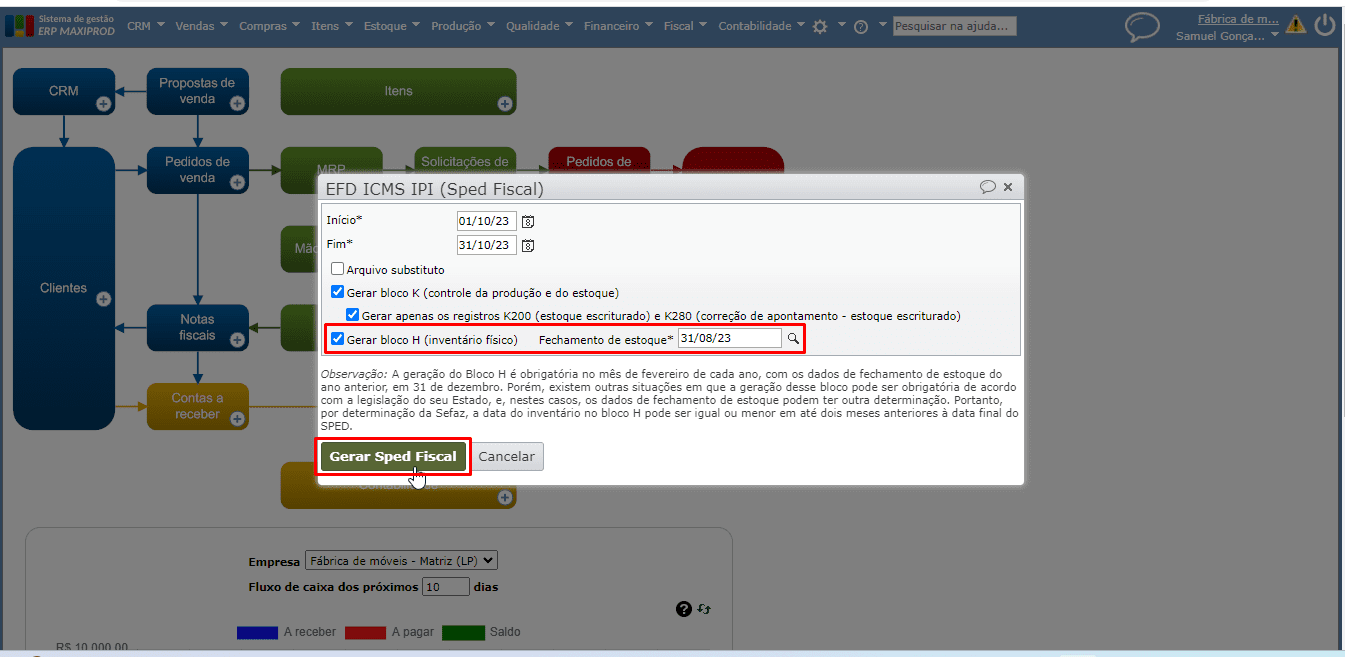
Veja neste vídeo como gerar o SPED Fiscal no ERP MAXIPROD:
Veja também: